
Daftar Isi:
- Pengarang John Day [email protected].
- Public 2024-01-30 09:54.
- Terakhir diubah 2025-01-23 14:49.



Berkat proyek Exquisite Mood Lamp Makers-sac (Maker-sac's Exquisite Mood Lamp), saya mendapat ide untuk menambahkan fitur baru ke proyek ini, juga ini adalah pekerjaan rumah dari guru sekolah saya. Proyek ini sangat mudah dibuat untuk siapa saja. Saya harap Anda menikmati proyek ini!
Langkah 1: Mengumpulkan Persyaratan



- Arduino Leonardo
- Kabel USB (tipe A ke B)
- LED RGB
- Potensiometer (3 unit)
- Resistor (100 omega)
- layar LCD
- Kabel jumper
- Papan Roti
- Cat akrilik (abu-abu, hitam, putih, dan merah)
- Kotak yang bisa muat di papan Arduino dan Papan Roti Anda
- Kegunaan pisau
- Menjiplak
- Lem
- Papan Kertas
- Dempul pemasangan yang dapat dilepas
Ini adalah semua peralatan yang Anda butuhkan untuk membangun ini. Saya telah melampirkan beberapa gambar untuk referensi Anda.
Langkah 2: Merancang Sirkuit
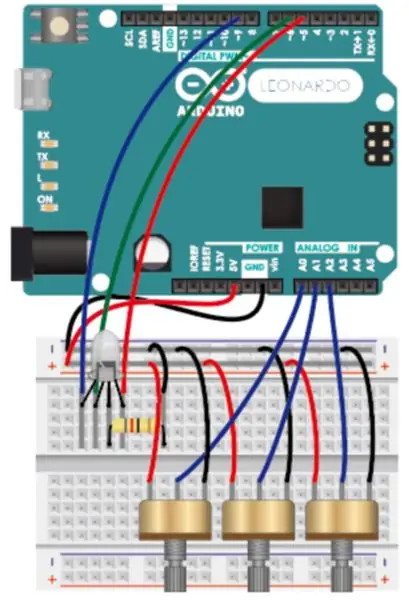
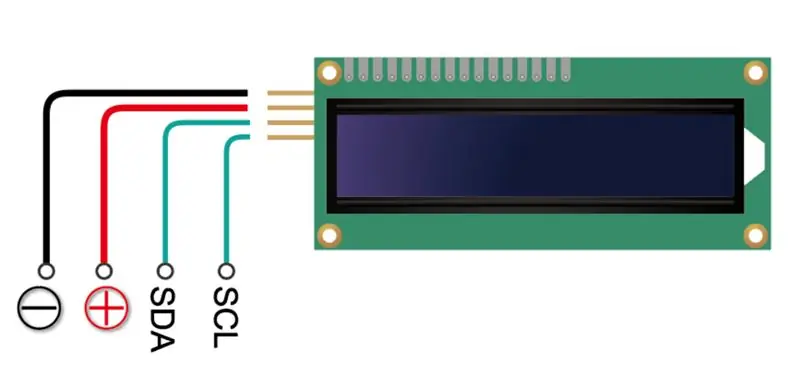

Lakukan koneksi sirkuit seperti yang ditunjukkan pada gambar. Mudah.
Langkah 3: Pemrograman untuk Lampu/layar
Unduh file ini atau salin program di bawah ini atau salin tautan ini di aplikasi Arduino Anda. Unggah ke Arduino Anda dan proyek ini setengah selesai! Pemrograman
int a, b, c;
#sertakan #sertakan
// Agar kontrol LCD ini berfungsi, Anda HARUS mengganti perpustakaan LCD standar dari… // https://github.com/marcoschwartz/LiquidCrystal_I2… // Unduh langsung https://github.com/marcoschwartz/LiquidCrystal_I2… // Anda proyek tidak akan dikompilasi sampai ini selesai. LiquidCrystal_I2C lcd_I2C_27 (0x27, 16, 2); // atur alamat LCD untuk tampilan 16 karakter dan 2 baris
batalkan pengaturan()
{
pinMode(A0, INPUT);
pinMode(A1, INPUT);
pinMode(A2, INPUT);
pinMode(5, OUTPUT);
pinMode(6, OUTPUT);
pinMode(9, OUTPUT); lcd_I2C_27.init(); // inisialisasi lcd lcd_I2C_27.backlight();
}
lingkaran kosong()
{
a=analogRead(A0)/4.0156;
b=analogRead(A1)/4.0156;
c=analogRead(A2)/4.0156;
analogWrite(5, a);
analogWrite(6, b);
analogWrite(9, c); lcd_I2C_27.setCursor(0, 0); // mengatur kursor, penghitungan dimulai dengan 0 lcd_I2C_27.print("Halo"); // Mencetak pesan ke LCD.
}
P. S Anda dapat mengubah kata tampilan layar LCD, saya memilih "Halo", seperti yang Anda lihat di atas.
Dan Anda harus mengunduh "library" agar program ini berfungsi, berikut adalah Cara menginstal Perpustakaan Arduino.
Saya menyarankan Anda untuk menggunakan dempul pemasangan yang dapat dilepas untuk menempelkan potensiometer pada papan tempat memotong roti.
Langkah 4: Membuat Wadah untuk Lampu Anda



- Potong tata letak kotak seperti gambar di bawah ini: Potong lubang untuk kabel USB Anda, lubang untuk kabel jumper LCD Anda untuk keluar, tiga lubang untuk Potensiometer Anda di sudut kiri atau di mana pun Anda meletakkan Potensiometer.
- Warnai kotak dengan warna akrilik, baik seperti saya atau Anda dapat memilih warna Anda sendiri!
- Potong kertas kalkir sebagai ukuran tungku yang tepat, yang harus dipotong pada langkah pertama
- Potong kertas karton yang pas di dalam kotak kita. Tujuannya adalah untuk menahan Arduino di dekat bagian atas kotak sehingga cahaya dapat menembus kertas kalkir.
- SELESAI!
P. S. Ingatlah untuk TIDAK menutup kotak terlebih dahulu, karena Anda harus meletakkan papan Arduino dan papan tempat memotong roti di dalam kotak dan lebih mudah untuk memotong lubang saat bagian bawah kotak masih terbuka. Juga, jika Anda ingin Papan Arduino dan papan tempat memotong roti Anda dapat dilepas, ingatlah untuk membeli barang-barang seperti pita kait dan loop atau dempul pemasangan yang dapat dilepas untuk membuka dan menutup kotak Anda dengan bebas!
Saya ingin terlihat seperti kompor kecil, karena Potensiometer terlihat seperti gagang kompor. Semoga Anda menyukainya juga!
Langkah 5: Nikmati

Anda telah berhasil! Anda dapat memutar potensiometer untuk mengubah kecerahan dan warna. Menikmati!
Direkomendasikan:
Lampu Suasana Hati LED $1 Dengan ATtiny13 dan WS2812: 7 Langkah

Lampu Mood LED $1 Dengan ATtiny13 dan WS2812: Ini adalah lampu mood murah dengan empat mode.1. Percikan pelangi. Sebuah percikan cahaya bergerak ke atas dari waktu ke waktu dan secara bertahap berubah warna.2. Cahaya pelangi. Cahaya stabil yang secara bertahap berubah warna.3. Simulasi api lilin.4. Mati. Anda boleh
Lampu Suasana Hati (DIY): 3 Langkah

Lampu Suasana Hati (DIY): Lámpara yang dapat diprogram sesuai dengan keinginan Anda untuk sala pase de un ambiente normal a un ambiente que llame la atención. Esta lámpara cuenta con dos modos, controlados tan solo con un botón! Un modo manual en el que podrás decidir que warna se asienta más
Lampu Suasana Hati Dengan RGB Led: 4 Langkah

Mood Lamp Dengan RGB Led: Este proyecto se trató de hacer una lampara de *sentimientos* utilizando un Arduino Uno. Primero senecesitan varios materiales como jumper, leds RGB o Neopixel, tergantung pada desain hacer. En este caso utilizaremos led RGB con ánodo común
Lampu Suasana Hati: 7 Langkah (dengan Gambar)

Lampu Mood: Dalam Instruksi ini saya menunjukkan cara membuat lampu mood berubah warna sederhana dengan efek berbeda! Anda dapat mengubah warna dan efek sesuai permintaan menggunakan Arduino. Untuk proyek ini berikut adalah daftar bahan yang saya gunakan Lampu lama yang memiliki rangka luar
Layar LCD I2C / IIC - Gunakan LCD SPI ke Layar LCD I2C Menggunakan Modul SPI ke IIC Dengan Arduino: 5 Langkah

Layar LCD I2C / IIC | Menggunakan LCD SPI ke Layar LCD I2C Menggunakan Modul SPI ke IIC Dengan Arduino: Hai teman-teman karena LCD SPI 1602 yang normal memiliki terlalu banyak kabel untuk dihubungkan sehingga sangat sulit untuk menghubungkannya dengan arduino tetapi ada satu modul yang tersedia di pasaran yang dapat ubah tampilan SPI menjadi tampilan IIC sehingga Anda hanya perlu menghubungkan 4 kabel
